Akhirnya, Microsoft pada tanggal 8 April menerbitkan tautan unduhan Windows 8.1 Update 1 (KB2919355) untuk instalasi mandiri. Perlu diingat bahwa cara termudah untuk memperbarui komputer Anda dengan Windows 8.1 Update 1, adalah dengan menggunakan "Pembaruan Otomatis" fitur. Jika Anda tidak dapat memperbarui komputer Anda melalui "Pembaruan Otomatis", Anda dapat mengunduh dan menginstal Pembaruan 1 Windows 8.1 secara manual dengan menggunakan proses yang dijelaskan dalam artikel ini.
Cara mengunduh dan menginstal Pembaruan Windows 8.1 1.
Langkah 1. Unduh paket Pembaruan Windows 8.1 1.
Catatan: Pembaruan Windows 8.1 1, berisi lima (5) file terpisah untuk diunduh (KB2919355, KB2932046, KB2937592, KB2938439, dan KB2934018).
1. Dari tautan di bawah, pilih tautan unduhan yang sesuai dengan sistem operasi dan versi Anda.
Pembaruan Windows 8.1 1 Standalone (tautan Unduhan Resmi).
Pembaruan Windows 8.1 untuk Sistem berbasis x86 (32bit) (KB2919355):
- http://www.microsoft.com/en-us/download/details.aspx? id=42327
Pembaruan Windows 8.1 untuk Sistem berbasis x64 (64bit) (KB2919355):
- http://www.microsoft.com/en-us/download/details.aspx? id=42335
Pembaruan Windows Server 2012 R2 (KB2919355):
- http://www.microsoft.com/en-us/download/details.aspx? id=42334
2. Di halaman unduh, pilih bahasa Anda lalu klik Unduh tombol.
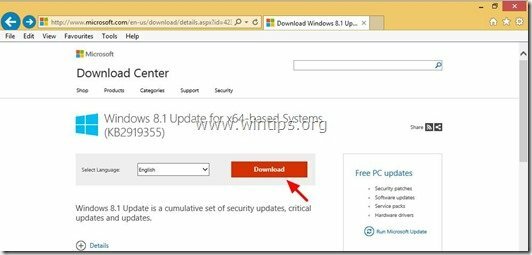
3. Periksalah "Nama file” centang kotak untuk memilih semua file yang tersedia untuk diunduh dan klik Berikutnya
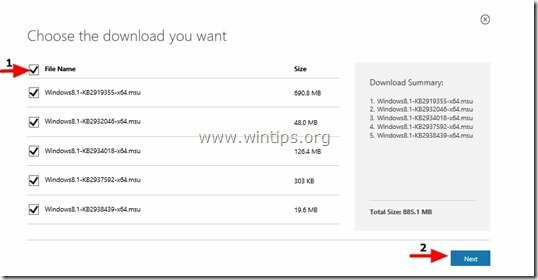
4. Menyimpan kelima (5) file yang disertakan dalam paket Pembaruan KB2919442 ke komputer Anda.

Langkah 2: Unduh Pembaruan KB2919442
1. Sekarang unduh pemutakhiran tumpukan layanan untuk Windows RT 8.1, Windows 8.1, dan Windows Server 2012 R2 (KB2919442) dari tautan berikut ini:
- https://support.microsoft.com/kb/2919442
Catatan: Pembaruan KB2919442 diperlukan untuk diinstal sebelum penginstalan Pembaruan Windows 8.1. Ingatlah bahwa pembaruan ini mungkin sudah diinstal pada sistem Anda melalui Pembaruan Otomatis.
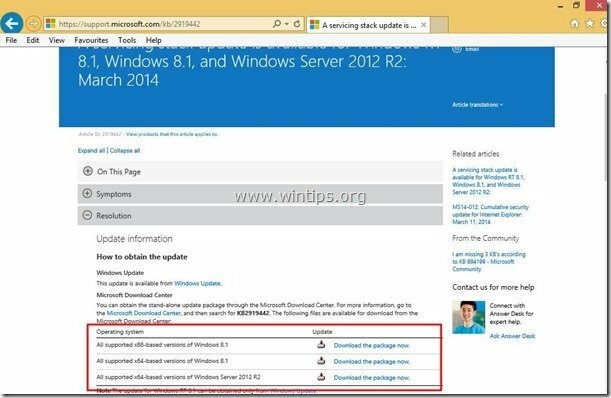
2. Di halaman unduh, pilih bahasa Anda lalu klik Unduh tombol.
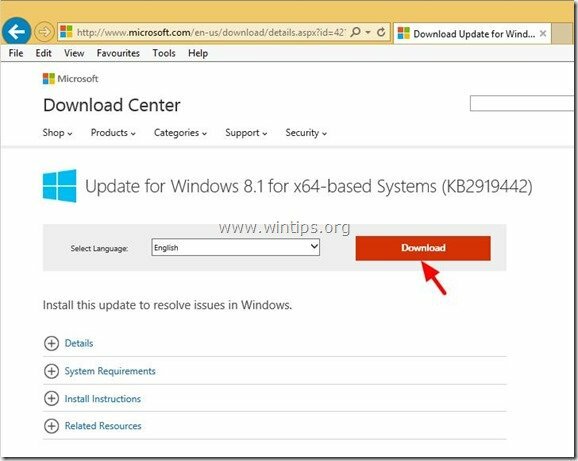
3. Saat ditanya, tekan "Simpan" untuk mengunduh "Windows8.1-KB2919442-x86.msu" ke komputer Anda.

Cara menginstal Pembaruan Windows 8.1 ke komputer Anda.
Langkah 3. Instal Pembaruan Windows 8.1.
1. Pertama-tama, pastikan Anda telah mengunduh file paket pembaruan berikut ke komputer Anda:
- Windows8.1-KB2919355-xXX.msu
- Windows8.1-KB2932046-xXX.msu
- Windows8.1-KB2934018-xXX.msu
- Windows8.1-KB2937592-xXX.msu
- Windows8.1-KB2938439-xXX.msu
- Windows8.1-KB2919442-xXX.msu
2. Untuk menginstal Pembaruan Windows 8.1, Anda harus menjalankan dan menginstal pembaruan yang diunduh dalam urutan berikut:
- Windows8.1-KB2919442-xXX.msu
- Windows8.1-KB2919355-xXX.msu
- Windows8.1-KB2932046-xXX.msu
- Windows8.1-KB2937592-xXX.msu
- Windows8.1-KB2938439-xXX.msu
- Windows8.1-KB2934018-xXX.msu
Catatan: Jika Anda melihat pesan ini setelah menjalankan (KB2919355) file pembaruan :
“Pembaruan berikut tidak diinstal: Pembaruan untuk Windows (KB2919355)”
- Menutup jendela pesan dan mengulang kembali komputer Anda. Biasanya setelah restart, komputer Anda akan diperbarui tanpa kesalahan.
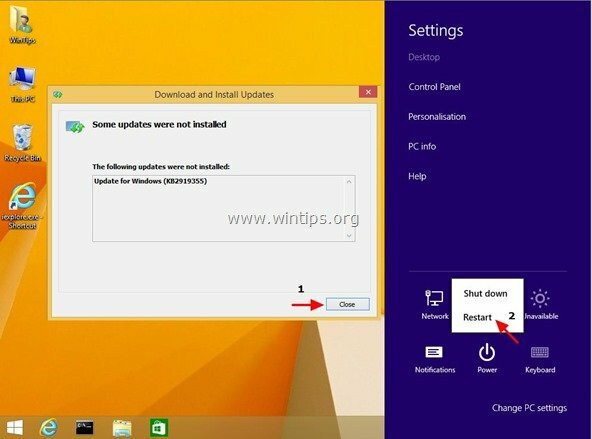
3. Setelah restart, lanjutkan untuk menginstal semua paket pembaruan lainnya dalam urutan yang tercantum di atas*.
* Ketika saya melakukan operasi ini untuk pertama kalinya, pembaruan KB2932046, KB2937592, KB2938439 & KB2934018 yang tersisa sudah diinstal setelah restart pertama.
Harus mengucapkan terima kasih untuk ini. Instruksi untuk menginstal semuanya serta pembaruan KB2919442 yang lebih baru sangat berharga.
Dalam kasus saya, itu ke KB2919355 ke 8.1 Hyper-V VM. Akhirnya melakukannya.
Saya tidak menginstal dalam urutan yang ditentukan tetapi saya dapat mengatakan bahwa KB2919355 tidak akan menginstal sampai semua yang lain diinstal. Restart PC juga
Saya mencoba menginstal pembaruan secara manual ke server di jaringan tertutup. Tidak ada akses internet. Instal status instruksi untuk menginstal "clearcompressionflag.exe" terlebih dahulu. Ketika saya klik dua kali di atasnya, tidak ada yang terjadi. Jadi saya mencoba menginstal KB2919422 karena menyatakan untuk menginstal terlebih dahulu, tetapi saya kemudian mendapatkan kesalahan berikut: "Pembaruan tidak berlaku untuk komputer Anda." Adakah yang punya masalah ini dan tahu solusinya?
Saya mencoba pembaruan otomatis MS pada notebook win8 saya dan membiarkannya terhubung dengan adaptor daya. File prasyarat ini tidak pernah masuk ke komputer saya selama 16 bulan terakhir. Jadi, saya mencoba mengunduh setiap file secara manual dan memilih Simpan. Ketika saya mencoba menginstal masing-masing dalam urutan yang benar, saya mendapatkan: "Pembaruan ini tidak berlaku untuk komputer Anda". Saya juga mencoba Mengembalikan OS HDD. Saya mengirim notebook ke ASUS untuk masalah ini dan memintanya untuk ditingkatkan ke 8.1. Itu dikembalikan dengan win 8. Yang mereka lakukan hanyalah menjalankan Recovery Reset. Tidak ada cara saya dapat memperbarui dari win 8 ke 8.1. Meskipun Sistem menunjukkan "jendela diaktifkan", saya curiga OS windows ini tidak asli.
Gunakan skrip berikut untuk melakukan semuanya dengan satu reboot:
wusa.exe Windows8.1-KB2919442-xXX.msu /quiet /norestart
wusa.exe Windows8.1-KB2919355-xXX.msu /quiet /norestart
wusa.exe Windows8.1-KB2932046-xXX.msu /quiet /norestart
wusa.exe Windows8.1-KB2937592-xXX.msu /quiet /norestart
wusa.exe Windows8.1-KB2938439-xXX.msu /quiet /norestart
wusa.exe Windows8.1-KB2949618-xXX.msu /quiet
Dari komentar di WindowsITPro
halo, terima kasih untuk blog Anda!
Saya sudah mencoba semuanya secara online dan tidak ada yang berhasil untuk pembaruan ini!
Saya telah mengikuti langkah Anda, semua paket pembaruan berhasil diinstal KECUALI untuk 2919355! Apa yang dilakukan Microsoft???